Kako izrezati nekoga sa slike bez narušavanja kvalitete?
Jeste li doživjeli da na slici imate neželjenu osobu? I onda trebate nekoga izrezati s fotografije jer je bio u pozadini kad je fotograf kliknuo kamerom? Ovi nevidljivi ili nenamjerni problemi mogu biti razočaranje za savršenu fotografiju, ali svejedno možete uređivati fotografije uz pomoć nekih alata na računalu ili pametnom telefonu. Ovaj post će vam dati najbolje načine kako izrezati nekoga sa slike.
Popis vodiča
Kako izrezati nekoga s fotografije na mreži Kako izrezati nekoga s fotografije na iPhoneu i Androidu Često postavljana pitanja o izrezivanju nekoga s fotografijeKako izrezati nekoga s fotografije na mreži
Mrežnim alatom daleko je lakše izrezati nekoga s vaše slike. Međutim, ne uklanjaju svi alati koje možete vidjeti na stranici s rezultatima učinkovito neželjene objekte. Najbolji alat koji možete koristiti je AnyRec besplatni alat za uklanjanje vodenog žiga na mreži koji je dostupan svakom pregledniku. Alat za uklanjanje vodenog žiga ima tehnologiju temeljenu na umjetnoj inteligenciji koja popravlja mutne dijelove slike. Također vam omogućuje brisanje vodenih žigova, logotipa, datuma i drugih objekata na slici bez narušavanja kvalitete slike. AnyRec Free Watermark Remover Online učinkovito je izrezati nekoga s fotografije.
Značajke:
◆ Besplatni alat za uklanjanje vodenog žiga najbolji je za izrezivanje nekoga sa slike bez potrebne prijave.
◆ Podržava bilo koji format slike, uključujući JPEG, PNG, TIFF i BMP, za učitavanje na web stranicu.
◆ Nema ograničenja datoteka i dopušta korisnicima neograničeno učitavanje fotografija radi uklanjanja vodenih žigova ili logotipa.
◆ Web stranica podržana umjetnom inteligencijom za brisanje neželjenih objekata na slici bez izobličenja kvalitete slike.
Kako izrezati nekoga sa slike pomoću AnyRec Free Watermark Online:
Korak 1.Otvorite preglednik na računalu i posjetite AnyRec besplatni alat za uklanjanje vodenog žiga na mreži. Kliknite gumb Upload Images na web stranici i potražite slikovnu datoteku koju želite urediti. Provjerite je li vaša slika unutar podržanih formata.
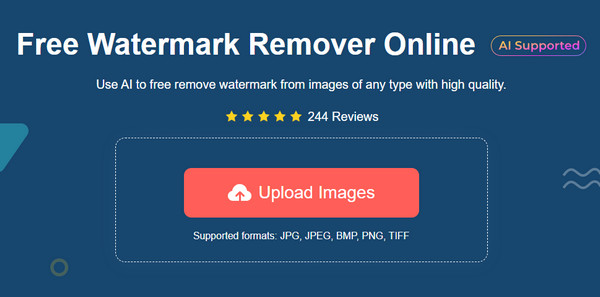
Korak 2.Nakon uspješnog učitavanja slike, odaberite alat za uklanjanje u gornjem dijelu prozora za uređivanje. Za "Polygonal", omogućit će vam izrezivanje objekta s ravnim linijama. Dok "Lasso" ima zaobljeni oblik, a "Brush" je za ručno. Također možete promijeniti veličinu kista do "120".
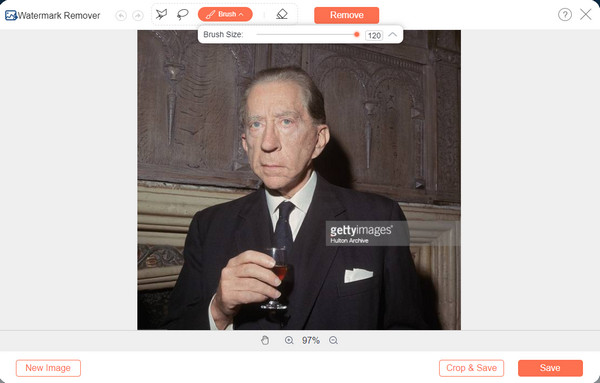
3. korakPritisnite gumb "Brisač" kako biste uklonili višak svjetla. Nakon što završite s primjenom alata za uklanjanje, kliknite gumb "Ukloni" i pričekajte da proces završi. Možda ćete morati ponoviti postupak za brisanje nekih dijelova.
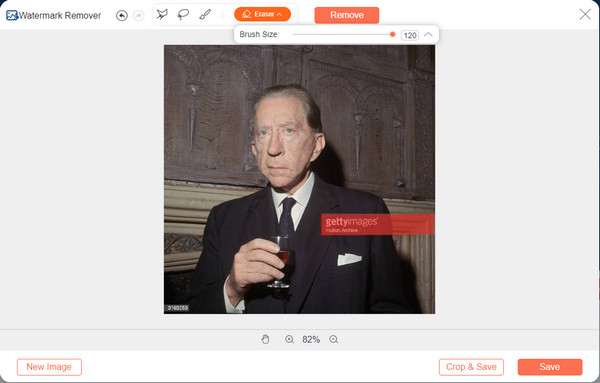
Korak 4.Pritisnite gumb "Obreži i spremi" kako biste izrezali svoju sliku prije spremanja. Zatim preuzmite uređenu fotografiju i kliknite gumb "Nova slika" da biste prenijeli drugu sliku kako biste izrezali nekoga sa slike.

Kako izrezati nekoga s fotografije na iPhoneu i Androidu
Izrezivanje nekoga s fotografije može se učiniti na vašem pametnom telefonu. Bez obzira imate li Android ili iOS, neke aplikacije pomažu u uklanjanju neželjenih objekata na slici. Ovo su dvije najbolje aplikacije za izrezivanje nekoga sa vaših slika.
1. Snapseed
Snapseed je popularna aplikacija za uređivanje koju je razvio Google za Android i iOS uređaje. Nudi 29 alata, uključujući podešavanje, obrezivanje, rotiranje i još mnogo toga. Također vam pomaže izrezati nekoga sa slike pomoću značajke Iscjeljivanja za brisanje neželjenih stvari na savršenoj snimci. Međutim, neke recenzije tvrde da aplikacija ima neke neispravljene pogreške, zbog čega se učitane fotografije ne vide u nekim alatima.
Značajke:
◆ Podržava JPEG i RAW datoteke.
◆ Stilovi su dostupni za uređivanje s izvrsnim kontrolama.
◆ Ponudite LEn zamućenje za omekšavanje pozadine.
◆ Face Enhance omogućuje korisnicima dodavanje većeg fokusa očima ili zaglađivanje kože.
Kako izrezati nekoga s fotografije pomoću Snapseeda:
Korak 1.Otvorite Google Play ili App Store na svom uređaju i potražite Snapseed. Dodirnite gumb "Instaliraj", zatim pokrenite aplikaciju na svom telefonu.
Korak 2.Dodirnite gumb "Dodaj" na glavnom sučelju i dodajte sliku koju želite urediti. Pri dnu zaslona, gdje se nalaze izbornici, dodirnite gumb "Alati" da biste povukli popis. Dodirnite gumb "Iscjeljivanje" i označite objekt koji želite ukloniti.
3. korakNakon što odaberete osobu ili objekt, automatski će se ukloniti sa slike. Dodirnite gumb "Kvačica" i spremite novouređenu fotografiju u svoju galeriju.
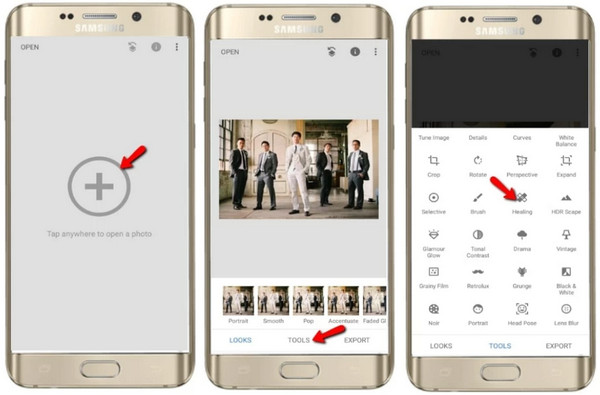
2. Dodirnite Retuširanje
Još jedna aplikacija koju možete koristiti na Androidu i iOS-u je TouchRetouch. Aplikacija ne samo da vam pomaže izrezati nekoga sa slike, već je možete koristiti i za uklanjanje mrlja ili tragova na vašoj koži, poboljšati kvalitetui uređivati slike od 360 stupnjeva. Iako je TouchRetouch izvrsna aplikacija za uređivanje fotografija, morate kupiti njezinu pro verziju kako biste otključali učinkovitije alate.
Značajke:
◆ Podržava retuširanje ili uklanjanje linija.
◆ Izvrsno za uklanjanje vodenih žigova.
◆ Udobno sučelje s jednostavnom navigacijom.
◆ Omogućite kloniranje objekata za lijepljenje na fotografiju.
Kako izrezati nekoga sa slike uz TouchRetouch:
Korak 1.Nakon što instalirate aplikaciju TouchRetouch na svoj mobilni uređaj, otvorite je da biste započeli s uređivanjem. Odaberite sliku iz svoje galerije ili fotografije.
Korak 2.Morate odabrati izlaznu rezoluciju prije nastavka uređivanja. Zatim upotrijebite sredstvo za uklanjanje "Lasso" ili "Brush" kako biste istaknuli osobu ili objekt koji želite izrezati. Također možete podesiti četku na željenu veličinu.
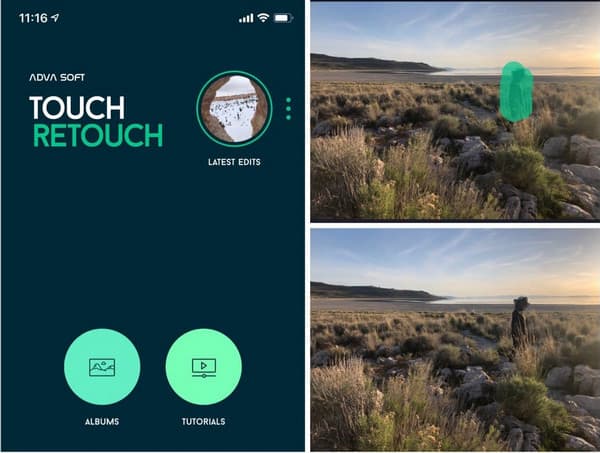
3. korakNakon toga dodirnite gumb "Start" za obradu označenog dijela. Izvezite sliku ili je podijelite na svom računu društvenih medija.
Daljnje čitanje
Često postavljana pitanja o izrezivanju nekoga s fotografije
-
Koji je objekt najteže ukloniti na fotografiji?
Najizazovniji vodeni žig koji ne možete ukloniti jest nešto što dolazi u raznim bojama. Bit će izazov spojiti uklonjeni dio s istom pozadinom, a možda će vam trebati i photoshop da očistite iskrivljeni dio slike.
-
Kako najlakše izrezati osobu na fotografiji?
Ako je osoba krajnje lijevo ili desno od slike, potrebno vam je samo standardno izrezivanje slike. Međutim, slika može smanjiti kvalitetu jer će slijediti izvorni omjer slike. Možete to popraviti bijelom pozadinom ili koristiti AnyRec Image Upscaler za povećanje kvalitete slike.
-
Koji je najučinkovitiji stolni alat za izrezivanje nekoga sa slike?
Adobe Photoshop poznat je po svojim profesionalnim alatima za uređivanje gotovo svega. Jedini problem s ovim je što se svatko ne može kretati njegovim sučeljem. Uključeno je previše alata, tako da samo profesionalci mogu preuzeti njegove zastrašujuće značajke.
Zaključak
Ako je netko tko vam se ne sviđa na iznimnoj fotografiji, možete izrezati tu osobu s fotografije pomoću najboljih alata preporučenih u ovom postu. Ako želite besplatni online alat za uređivanje, AnyRec Free Watermark Remover Online najbolja je alternativa. Posjetite web mjesto danas bez registracije ili stvaranja računa i uredite sve fotografije bez puno znojenja.
 Kako ukloniti zamućenje slike pomoću mrežnih alata i mobilnih aplikacija za sve uređaje
Kako ukloniti zamućenje slike pomoću mrežnih alata i mobilnih aplikacija za sve uređaje